Kako dodati prečace na Apple Watch
Miscelanea / / August 07, 2021
Prečaci olakšavaju pristup aplikaciji na bilo kojem uređaju, bilo da je to iPhone, Mac ili Apple Watch. Apple je također predstavio značajku prečaca u svom satu sa iOS 14 i Watch OS 7. Pomoću ove značajke sada možete dodati prečace na Appleov sat. Možete postaviti više prečaca za različite zadatke, uključujući pozivanje, slušanje glazbe ili fotografiranje.
Možete postaviti prečac za aplikacije i prilagoditi izgled sata prema svojim aktivnostima kako želite slušati glazbu ili podcast tijekom pokretanja potrebnih aplikacija kojima se može pristupiti tipkama sata ili dodirom zaslon. Prečaci do aplikacija na satu omogućuju pokretanje aplikacije izravno s zgloba, a aplikacija će se otvoriti na satu. Dakle, ne morate dodirivati iPhone da biste učinili određene stvari. Osim toga, aplikaciji u Apple Watchu možete dodati prečac koji radi na watchOS 7 i novijim verzijama. U ovom vodiču ćemo znati dodati prečace na Apple Watch.
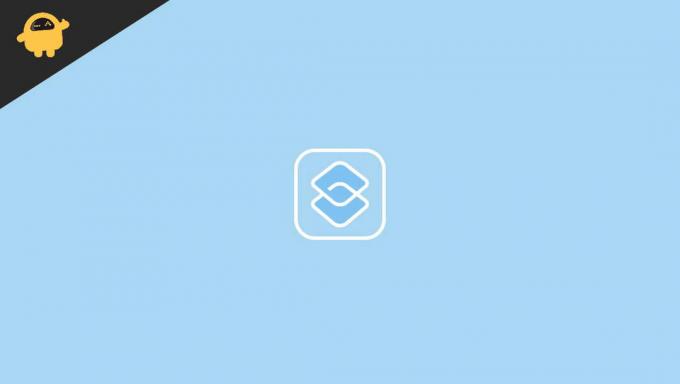
Sadržaj stranice
-
Kako dodati prečace na Apple Watch
- Koraci za dodavanje prečaca na Apple Watch
- Pogledajte prečace Apple Watch na iPhoneu
- Uklonite prečace s Apple Watcha
- Pokrenite prečace aplikacije na Apple Watchu
- Rješavanje problema ako prečaci ne rade na Apple Watchu
- Zaključak
Kako dodati prečace na Apple Watch
Sada, osim popularnih značajki Apple Watcha poput fitnesa i zdravlja i praćenja, možete dodati prečace do aplikacija na zaslonu sata uz pomoć aplikacije Shortcut. Prvo moramo instalirati aplikaciju Shortcut na iPhone, a to je sve ostalo što sama aplikacija obavlja. Također, aplikacija Shortcut će kategorizirati prečace i nećete ih morati dodavati zasebno.
Koraci za dodavanje prečaca na Apple Watch
Prije instaliranja aplikacije i dodavanja prečaca na sat, provjerite je li sat ažurirao OS (watchOS 7) za nesmetano funkcioniranje prečaca na vašem uređaju.
-
Instalirajte Prečac Aplikaciju iz App Store -a i otvorite je.

- Sada dodirnite Galerija, a zatim se pomaknite prema dolje da biste vidjeli sve dostupne prečace. Također možete pretraživati potrebnu aplikaciju, primjerice Ako želite dodati prečac za poštu, možete je pretraživati, a zatim dodati.
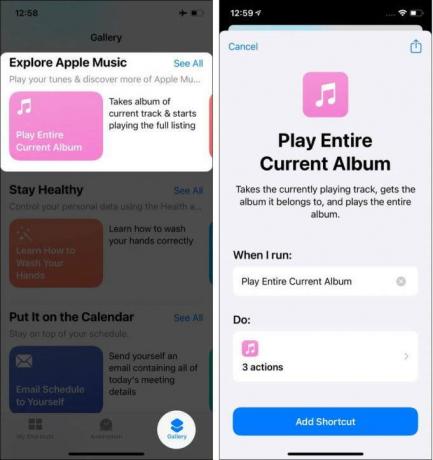
- Nakon toga dodirnite Dodaj prečac, a zatim će se prečac dodati u odjeljak Moji prečaci.
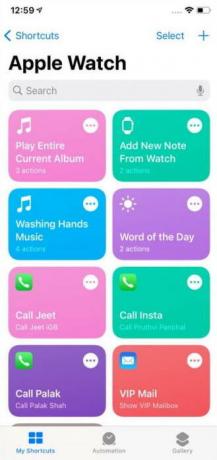
- Zatim sinkronizirajte telefon i sat kako biste primijenili promjene. Za sinkronizaciju može biti potrebno nekoliko sekundi.
Pogledajte prečace Apple Watch na iPhoneu
- Otvorite aplikaciju Prečac na svom iPhoneu, a zatim idite na Moje prečace.
- Zatim dodirnite Prečaci u gornjem lijevom kutu.

- Zatim dodirnite opciju Apple Watch za prikaz svih prečaca.
- Također, možete urediti sve prečace, poput ručnog prikazivanja ili uklanjanja aplikacija sa sata.
Uklonite prečace s Apple Watcha
- Otvorite aplikaciju Prečac na svom iPhoneu, a zatim idite na Moje prečace.
- Sada dodirnite tri točke u desnom bočnom kutu aplikacije.
- Ponovno dodirnite tri točke u desnom bočnom kutu aplikacije.
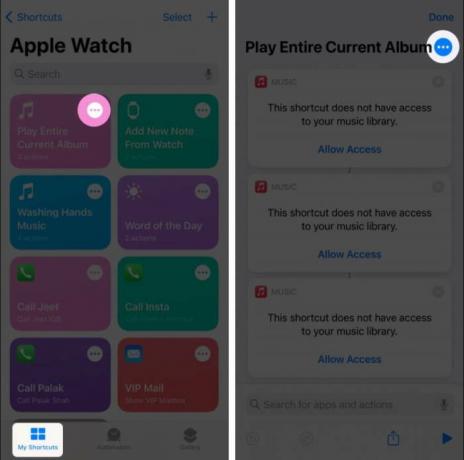
- Zatim omogućite ili onemogućite prečac do aplikacije prebacivanjem prekidača s opcije Prikaži na satu za gledanje.
- Nakon toga dodirnite don za primjenu promjena na Apple satu.
Pokrenite prečace aplikacije na Apple Watchu
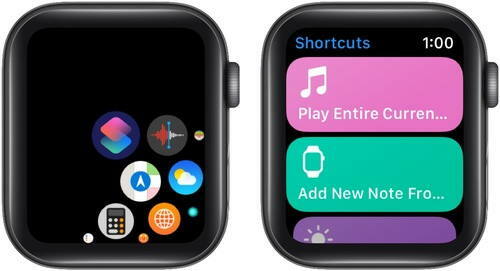
Aplikacijama možete pristupiti pritiskom na gumb za krunu na satu. Nakon toga dodirnite aplikaciju Prečaci da biste je otvorili. Zatim dodirnite potrebni prečac za pokretanje aplikacije na satu. Nažalost, neki prečaci nisu dostupni na satu. Zato provjerite jednom pa dodajte u Apple sat.
Rješavanje problema ako prečaci ne rade na Apple Watchu
Prečac se prikazuje nakon sinkronizacije između iPhonea i sata. Za uspješnu sinkronizaciju može proći nekoliko sekundi. Preporučujemo da pričekate nekoliko sekundi, a ako problem potraje, pokušajte prisilno zaustaviti aplikaciju na svojim uređajima i ponovno je otvoriti. Također možete pokušati onemogućiti i omogućiti WIFI i Bluetooth na svojim uređajima ili ponovno pokrenuti oba uređaja i ponovno sinkronizirati kako biste riješili problem.
Zaključak
Ovdje su sve metode za dodavanje prečaca na Apple sat, a ako imate bilo kakvih upita ili problema u vezi s Apple iPhoneom ili Watchom, komentirajte u nastavku. Također, ako vam se sviđa ovaj blog, javite nam i podijelite ga sa svojim prijateljima, a za više informacija o Appleu posjetite našu početnu stranicu.
Povezani članci:
- Kako automatski izbrisati Apple Watch nakon neuspjelih pokušaja zaporke?
- Popravak: ažuriranje Apple Watch -a zaglavilo je pri provjeri
- Kako ubrzati Apple Watch sa sustavom watchOS 7 ili novijim
- Izbrišite datoteku za ažuriranje softvera Apple Watch
- Kako upravljati pohranom fotografija na Apple Watchu

![Preuzmite A115FXXU1ATC5: zakrpa za ožujak 2020. za Galaxy A11 [Azija]](/f/9ce9f7ec6a1e08aa02034f0b0e120ddb.jpg?width=288&height=384)
